Hướng dẫn cách cài đặt ứng dụng từ các nguồn bên ngoài bằng sideload

Bạn đang xài điện thoại trên nền tảng Android? Vậy có bao giờ bạn nghĩ đến Andoid TV chưa? Hiện nay, Android TV đang được xem là một nền tảng phổ biến đứng đầu. Khi trải nghiệm Android TV, bạn có thể dùng rất dễ dàng như chiếc điện thoại nhỏ xinh của bạn. Nền tảng vẫn có Google Play Store để phục vụ nhu cầu chơi game và giải trí của người dùng. Tất nhiên không phải ứng dụng nào cũng có thế tải ở Google Play Store trên nền tảng Android TV. Hiểu được thắc mắc của bạn, trong bài viết này, chúng tôi sẽ hướng dẫn cách cài đặt ứng dụng từ các nguồn bên ngoài bằng sideload.
Android TV là một sản phẩm tuyệt vời cho bất kỳ ai muốn mở rộng thiết lập phòng khách hiện tại của mình – nó giúp dễ dàng truyền trực tuyến hầu hết nội dung, có nhiều trò chơi (thực sự đáng để chơi) và tương đối rẻ tiền. Nhưng điều gì xảy ra khi ứng dụng bạn muốn trên TV không khả dụng cho thiết bị của bạn?
Sideload ứng dụng trên Android TV qua điện thoại
Sideload Launcher là một ứng dụng bên thứ ba, có thể tải về từ Play Store. Đây là ứng dụng được viết bởi nhà phát triển Android khá nổi tiếng là Chainfire, vốn được biết đến bởi ứng dụng quản lý root Superuser.
Sideload Launcher sẽ hiển thị dưới dạng một ứng dụng trên màn hình chủ, mở ứng dụng này lên và bạn sẽ thấy shortcut của mọi ứng dụng đã từng cài trên thiết bị Android TV.
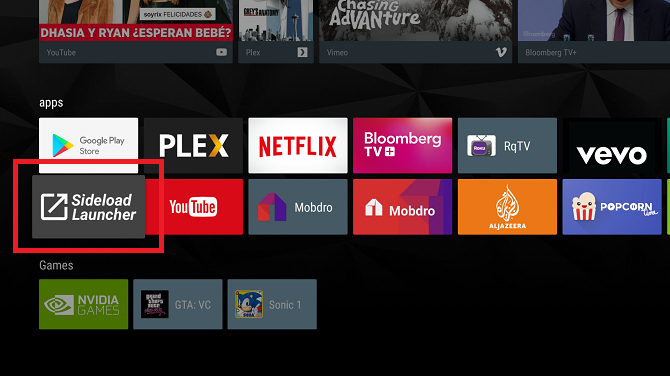
Để chạy ứng dụng, bạn chỉ cần sử dụng điều khiển để chọn ứng dụng đó và nhấn Select.
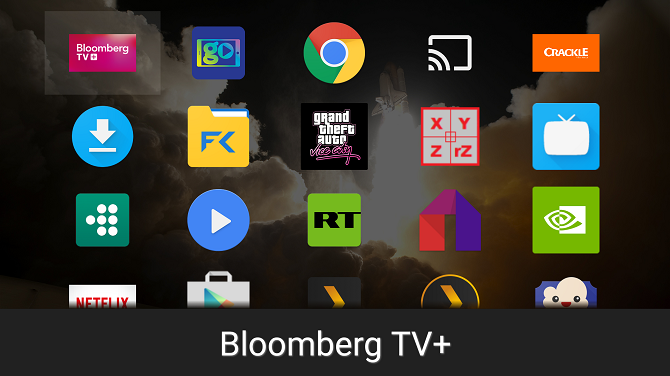
Sideload Launcher hoạt động khá tốt, nhưng có một điều ngớ ngẩn là nó liệt kê mọi ứng dụng đã cài trên Android TV, kể cả các ứng dụng không thuộc dạng sideload? Danh sách các ứng dụng được sắp xếp theo thứ tự alphabet, không có chức năng tìm kiếm, nhảy đến một ký tự bất kỳ, hay gắn ứng dụng yêu thích lên đầu danh sách. Do đó nếu bạn có đến 50 ứng dụng trong máy, mà chỉ muốn tìm 1 ứng dụng vừa sideload xong thì hãy chuẩn bị tâm lý nhấn nút cuộn liên tục nhé.
Cách sideload ứng dụng từ đám mây
Bạn nên có một bàn phím Bluetooth được ghép nối với TV Android của bạn cho phương pháp này. Vì việc nhập bằng bộ điều khiển từ xa hoặc trò chơi có thể là khổng lồ đau đớn. Nếu bạn không có bàn phím Bluetooth tiện dụng, hãy… sẵn sàng để dành thời gian gõ với điều khiển từ xa của bạn.
Đầu tiên bạn truy cập Cửa hàng Play trên Android TV, cài đặt ES File Explorer. Tải xuống tệp APK bạn muốn cài đặt và lưu nó trong thư mục Dropbox hoặc Google Drive trên PC của bạn.

Sau đó, trên Android TV, hãy tiếp tục và kích hoạt ES, sau đó cuộn xuống phần “Mạng”. Từ đó, chọn “Đám mây”.
Cuộn qua nút “Mới” ở trên cùng bên phải, sau đó chọn dịch vụ đám mây bạn chọn. Ngoài việc đăng nhập, phần còn lại của quá trình sẽ phần lớn giống nhau bất kể bạn sử dụng dịch vụ nào.
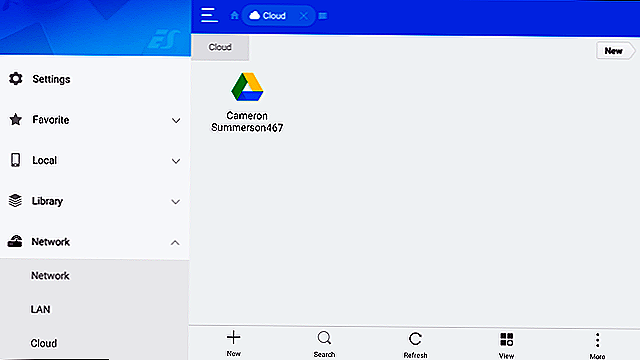
Khi bạn đã đăng nhập tất cả, bộ nhớ đám mây của bạn sẽ hiển thị trong ES. Chọn nó để gắn kết thư mục.
Tìm vị trí của tệp APK đã lưu, chọn tệp đó để bắt đầu tải xuống. Sau khi hoàn tất, hộp thoại cài đặt sẽ xuất hiện. Chọn “cài đặt” để bắt đầu quá trình.
Hộp thoại cài đặt Android bị treo trên Nexus Player, nhưng một nút cần để di chuyển về phía trước vẫn hiển thị ở đây: “Cài đặt”. Nhấp vào đó để hoàn tất quá trình.
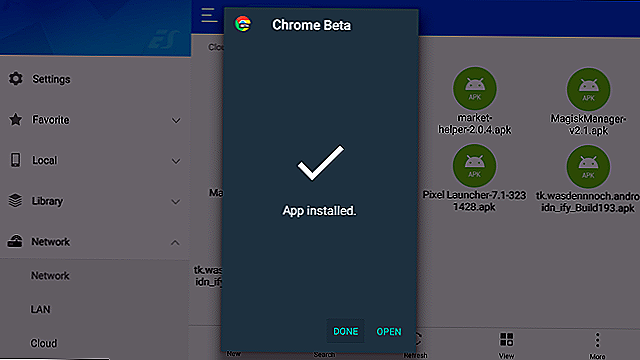
Tức là, ứng dụng của bạn hiện đã được cài đặt trên thiết bị Android TV của bạn.
Làm sao để mở sideload trên Android TV?
Không giống như trên điện thoại Android, bạn sẽ không thấy ứng dụng vừa sideload trong menu app. Tuy nhiên, bạn vẫn có thể truy cập chúng qua menu cài đặt của thiết bị Android TV.
Để tìm ứng dụng sideload, bấm vào biểu tượng cài đặt trên màn hình chính Android TV. Vào mục Apps để mở ứng dụng vừa tải qua sideload. Hoặc bạn có thể tải ứng dụng Sideload Launcher, ở đây sẽ chứa tất cả ứng dụng trên Android TV của bạn.
Xem thêm các bài viết liên quan tại BKH
Nguồn: Quangtrimang.com

